DiskGenius中的4k对齐分区可以提高硬盘性能,减少读写延迟,提升系统稳定性,那么DiskGenius如何4k对齐分区?下面就一起来看看详细的介绍吧。

4k对齐分区操作方法介绍
1、首先,打开DiskGenius分区工具。然后,在可见的固态硬盘中选择灰色的硬盘,因为新的硬盘都是灰色的,还没有进行分区。接下来,点击"快速分区"选项,如下图所示。

2、然后选择创建3个分区。对于分区1,右键单击并设置C盘的大小。其中,分区1为C盘,分区2为D盘,分区3为E盘,如下图所示。
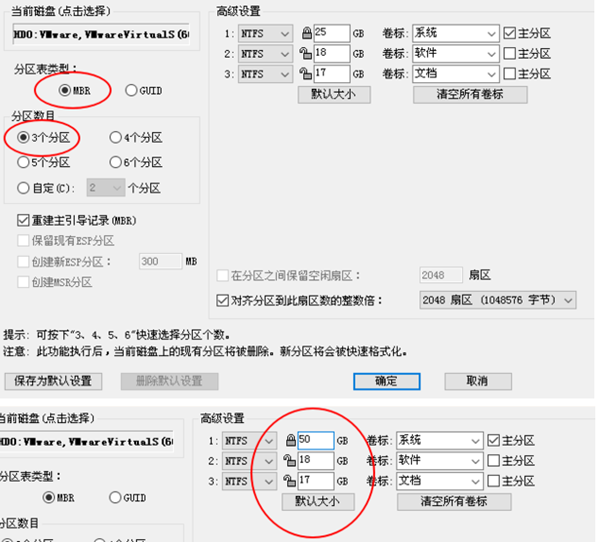
3、接下来,点击"对齐到分区整倍数"选项,如下图所示。
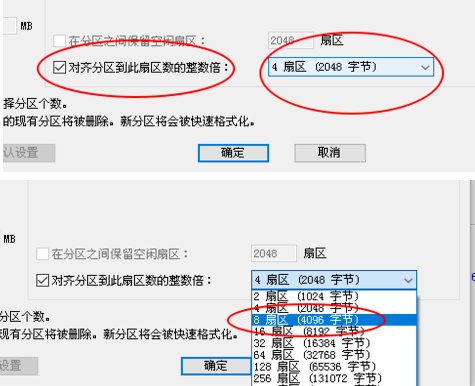
4、最后,点击"确定"按钮。此时,你会看到SSD硬盘将进行4K对齐并进行分区操作。你会发现硬盘不再是灰色的,这意味着分区已经完成,如下图所示。
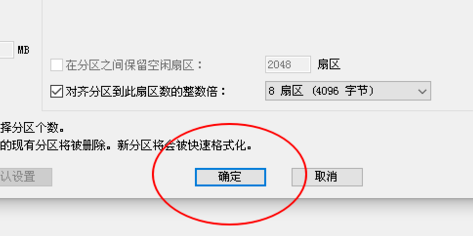
文明上网,理性发言,共同做网络文明传播者